Dieses wunderschöne Tutorial durfte ich mit der Erlaubnis von Estela übersetzen.
Das TUT könnt Ihr hier finden:
Obrigado Estela por me permitir traduzir estes maravilhosos tutoriais !!!
Alone
Ich arbeite mit PSP X8 - dieses TUT kann aber problemlos mit allen anderen Versionen gebastelt werden.
Wenn bei Bild - Größe ändern nicht dazu geschrieben wird immer ohne Haken bei Größe aller Ebenen anpassen.
Einstellen - Schärfe - Scharfzeichnen wird nicht extra erwähnt - nach persönlichem Ermessen.VG Farbe = Vordergrundfarbe, HG = Hintergrundfarbe.
Das Auswahlwerkzeug (K) wird immer mit der Taste M deaktiviert.
Das Auswahlwerkzeug (K) wird immer mit der Taste M deaktiviert.
.... und diese Filter :
Mehdi - Sorting Tiles
penta.com - Color Dot
Filter Factory Gallery U - Bulging Edge Average
Alien Skin Eye Candy 5 - Impact - Perspective Shadow
Mehdi - Weaver
Filters Ulimited - ICNET Filter - Tile & Mirror - Seamless Blend (horizontal, Seamless Blend (vertical)
Simple - Diamonds, Top Left Mirror, 4 WayAverage
Öffne die Tuben, die Maske und eine transparente Ebene - Größe 850 x 550 Pixel.
Kopiere die beiden Auswahlen in den Auswahlordner.
Stelle die VG Farbe auf eine mittlere Farbe und die HG Farbe auf weiß.
Erstelle diesen strahlenförmigen Farbverlauf :
Punkt 1:
Aktiviere die Ebene - mit dem Farbverlauf füllen.
Effekte - Plugins - Mehdi - Sorting Tiles :
Effekte - Plugins - Filters Ulimited - ICNET Filter - Tile & Mirror - Seamless Blend (horizontal.
Effekte - Plugins - Filters Ulimited - ICNET Filter - Tile & Mirror - Seamless Blend (vertical).
Punkt 2:
Effekte - Plugins - penta.com - Color Dot - Standardwerte.
Effekte - Plugins - Filter Factory Gallery U - Bulging Edge Average - Standardwerte.
Aktiviere das Auswahlwerkzeug (S) - Benutzerdefinierte Auswahl :
Auswahl in Ebene umwandeln - Auswahl aufheben.
Effekte - Plugins - Simple - Diamonds.
Effekte - Plugins - Simple - Top Left Mirror.
So sieht es nun aus :
Punkt 3:
Den Entf Button drücken - Auswahl aufheben.
Effekte - Verzerrungseffekte - Delle - Stärke 100 - den Effekt wiederholen.
Effekte - Verzerrungseffekte - Verzerren :
Aktiviere die Ebene Raster 1 - Ebene duplizieren - Effekte - Geometrieeffekte - Parallelogramm :
Den Effekt wiederholen.
Effekte - Plugins - Simple - 4 WayAverage - Mischmodus auf Multiplikation.
Punkt 4:
Zusammenfassen - Sichtbare zusammenfassen - Auswahl - Auswahl laden aus Datei - lade diese Auswahl :
Neue Rasterebene - Effekte - 3D Effekte - Schlagschatten :
Auswahl aufheben - Effekte - Bildeffekte - Nahtloses Kacheln - Seite an Seite :
Mischmodus auf Überzug.
Kopiere die Tube Deco-1 - als neue Ebene einfügen.
Punkt 5:
Auswahl - Auswahl laden aus Datei - lade diese Auswahl :
Aktiviere die Ebene darunter - kopiere die Personentube - als neue Ebene einfügen - Größe so anpassen das sie schön in die Auswahl passt - zurecht schieben.
Auswahl umkehren - den Entf Button drücken.
Aktiviere die oberste Ebene - Effekte - 3D Effekte - Schlagschatten - wie eingestellt - nur die beiden unteren Werte auf 60 und 30 stellen.
Zusammenfassen - Nach unten zusammenfassen.
Punkt 6:
Kopiere die Tube Deco-2 - als neue Ebene einfügen.
Die Ebene zwei Ebenen tiefer im Ebenenmanager schieben.
Bild - Rand hinzufügen - 1 Pixel - Symmetrisch - schwarz.
Bild - Rand hinzufügen - 5 Pixel - Symmetrisch - eine helle Farbe.
Bild - Rand hinzufügen - 1 Pixel - Symmetrisch - schwarz.
Bild - Rand hinzufügen - 45 Pixel - Symmetrisch - weiß.
Punkt 7:
Kopiere noch einmal die Personentube - als neue Ebene einfügen - Größe anpassen - auf ihren Platz schieben.
Effekte - Plugins - Alien Skin Eye Candy 5 - Impact - Perspective Shadow - Factory Setting Blurry :
Bild - Rand hinzufügen - 1 Pixel - Symmetrisch - schwarz.
Bild - Rand hinzufügen - 5 Pixel - Symmetrisch - eine helle Farbe.
Bild - Rand hinzufügen - 1 Pixel - Symmetrisch - schwarz.
Kopiere die Tube Deco-3 - als neue Ebene einfügen - eventuell kolorieren - hinschieben siehe Bild oben.
Kopiere die Tube texto - als neue Ebene einfügen - an ihren Platz schieben - Zusammenfassen - Alle zusammenfassen.
Füge noch Dein WZ und das © des Künstlers ein und speichere das Bild als jpg Datei ab !!!
Dieses wunderschöne Bild ist von :
Gritli












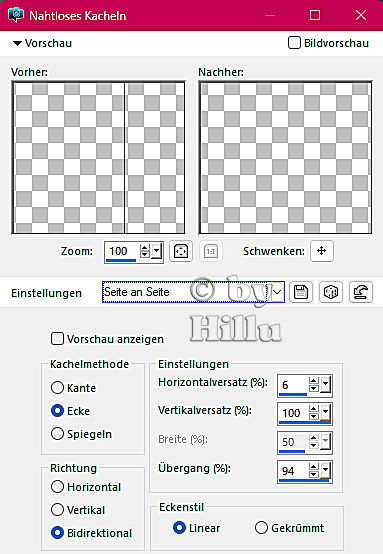



Keine Kommentare:
Kommentar veröffentlichen